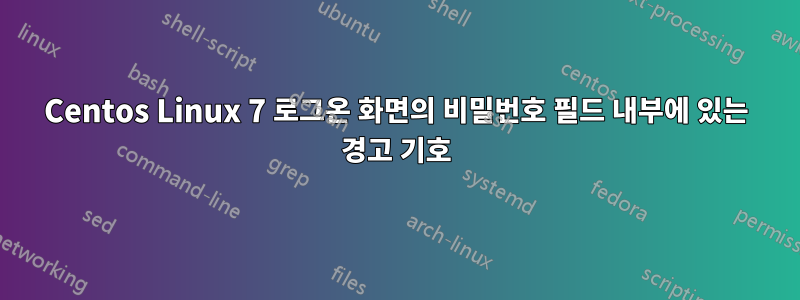
OS: 센토스 7
Centos 7 서버 로그온 화면의 비밀번호 필드 안에 경고 기호가 있습니다. 올바른 비밀번호를 입력하더라도 데스크탑에 들어갈 수 없습니다.
올바른 비밀번호를 입력하더라도 데스크탑에 들어갈 수 없습니다.
내 문제는 무엇입니까?
이 기호는 무엇을 의미하나요?
편집 1:
SSH를 통해 로그인할 수 있습니다.
편집 2: 비밀번호가 올바른지 확인하기 위해 비밀번호 필드에 "텍스트 표시" 옵션을 활성화했지만 여전히 로그인할 수 없습니다.
편집 3: Caps Lock을 비활성화하고 활성화하려고 합니다.
편집 4: 이것은 내가 로그인을 시도할 때 /var/log/secure에 기록된 내용입니다.
Mar 20 16:47:40 mainserver unix_chkpwd[38488]: password check failed for user (admin)
Mar 20 16:47:40 mainserver gdm-password]: pam_unix(gdm-password:auth): authentication failure; logname= uid=0 euid=0 tty=/dev/tty1 ruser= rhost= user=admin
Mar 20 16:47:40 mainserver gdm-password]: gkr-pam: the password for the login keyring was invalid.
편집 5: 팀뷰어를 사용하고 있습니다.
EDIT6: 서버를 재부팅했는데 더 이상 문제가 없기 때문에 일시적인 버그인 것 같습니다. 문제가 무엇인지 잘 모르겠습니다.
답변1
나는 그것이 단지 키 문제라고 생각합니다. 위 명령을 입력하고 키보드 레이아웃이 X11 & VC에 대해 동일한지 확인하십시오.
localectl status
편집하다 :
마지막으로 제안하겠습니다.
1- 그럴 수도 있습니다현지의액세스가 허용되지 않습니다. '/etc/security/access.conf' 내용을 확인하세요.
2- 다음 사항을 확인하세요.세리눅스비활성화됨:
getenforce
3- "/etc/securetty"에 콘솔이 포함되어 있는지 확인하십시오.
cat /etc/securetty
4- "/etc/pam.d/login"의 내용을 게시하고 다음을 통해 로그 수집을 시도합니다.' tail -f /var/log/messages' 'tail -f /var/log/secure' 로그인을 시도할 때 /etc/pam.d/login
4- 문제가 해결되지 않으면 GNOME 또는 전체 OS를 다시 설치하십시오.
편집 2 :
'/var/log/secure'에 로그가 게시되었으므로 다음을 제안합니다.
1- '/etc/pam.d/password-auth'의 내용을 확인하세요. 'auth' 줄에는 기본적으로 위의 내용이 포함되어야 합니다.
auth required pam_env.so
auth required pam_faildelay.so delay=2000000
auth [default=1 ignore=ignore success=ok] pam_succeed_if.so uid >= 1000 quiet
auth [default=1 ignore=ignore success=ok] pam_localuser.so
auth sufficient pam_unix.so nullok try_first_pass
auth requisite pam_succeed_if.so uid >= 1000 quiet_success
auth required pam_deny.so
2- 'unix_chkpwd'에 대한 권한 확인 및 복구:
ls -ltr /sbin/unix_chkpwd
## It should be '-rwsr-xr-x.'
chmod u+s /sbin/unix_chkpwd
3- 일시적인 버그일 수 있으므로 최근 제안한 대로 시스템을 재부팅하거나 GNOME을 다시 설치/업데이트해 보세요.
## Install
yum groupinstall "Server with GUI"
## UPDATE
yum groupupdate 'X Window System' GNOME 'GNOME Applications' 'GNOME Desktop'
4- 이러한 해결 방법 중 어느 것도 효과가 없으면 버그로 신고하세요.


